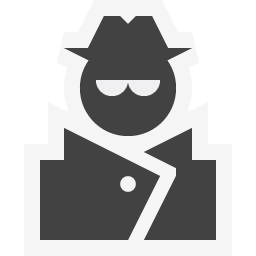
microsoft spy++官方版
最新版- 软件大小:820.00 KB
- 软件语言:简体中文
- 更新时间:2021-01-28
- 软件类型:国产软件 / 杂类工具
- 运行环境:WinAll, WinXP, Win7, Win10
- 软件授权:免费软件
- 官方主页:http://www.xz7.com/
- 软件等级 :
- 介绍说明
- 下载地址
- 精品推荐
- 相关软件
- 网友评论
microsoft spy++最新版是超多用户使用的窗口句柄获取工具,支持多windows操作系统,操作简单,简洁界面,使用起来非常方便,易用性极强,非常好用。有需要的用户快来下载吧!
microsoft spy++电脑版介绍:
microsoft spy++官方版是一个非常好的查看windows操作系统的窗口、消息、进程、线程信息的工具,简单易用,功能强大(delphi也提供了一个类似的工具winsight32,但在方便性、易用性上实在不及spy++)。microsoft spy++一直随microsoft visual studio发行,使用时无需安装,直接运行spy++可执行文件即可。
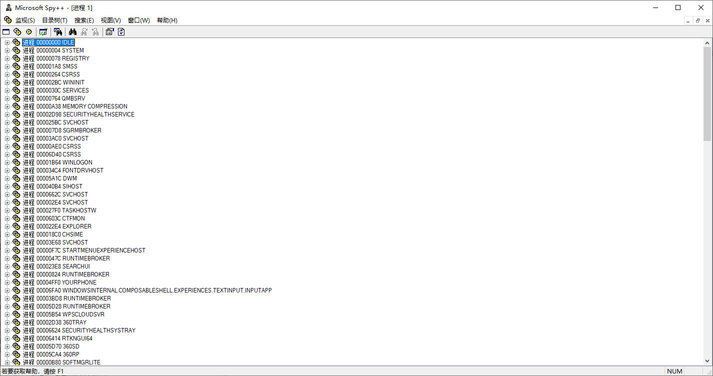
microsoft spy++功能:
可利用spy++ 执行以下任务:
1、显示系统对象之间的关系的图形树。
2、这些对象包括进程、线程和窗口。
3、搜索指定的窗口、线程、进程或消息。
4、查看所选窗口、线程、进程或消息的属性。
5、直接从视图中选择窗口、线程、进程或消息。
6、使用复杂消息日志选择参数设置消息选项。
7、使用查找程序工具,通过鼠标指针定位来选择窗口。
软件亮点:
1、spy++ 包含一个工具栏和一些超链接,可帮助您更快地工作。
它还提供了“刷新”命令(用于更新活动视图)、“窗口查找程序工具”(用于更方便地监视)和“字体”对话框(用于自定义视图窗口)。 此外,还可利用 spy++ 保存和还原用户首选项。
2、在各个 spy++ 窗口中,您可以右击以显示常用命令的快捷菜单。显示的命令取决于指针所在的位置。
例如,如果右击窗口视图中的某个项后显示了所选窗口,则单击快捷菜单上的“突出显示”会使所选窗口的边框闪烁,以便您能更轻松地找到该窗口。
工具特色:
1、对进程、窗口、线程等支持。
2、对选的窗口、消息的属性等进行查看。
3、支持对指定的信息进行快速的搜索。
4、支持从显示的视图里面快捷的进行各种需要的操作。
5、也对各种消息的日志进行选择,包括了参数的设置。
6、可以使用内置的查找工具快捷的完成鼠标的定位选择需要窗口。
7、可以对系统对象之间的关系图进行显示,并且还是以图形树的形状显示。
操作技巧:
1、默认界面 可查看所有顶层窗口,展开可显示子窗口。
2、右键窗口,选择“消息”,可打开该窗口的消息查看窗口。里面实时显示当前消息。
3、显示一个窗口位置。
右键窗口,选择“突出显示”,之后该窗口的边界会闪烁几次,让你轻易地发现它的位置。
如果没有闪烁,那么也可以通过点击“属性”,显示出该窗口的位置属性,然后在屏幕上根据该位置大致判断出是哪个窗口。突出显示和查看属性:
使用方法:
一、从 visual studio 启动 spy++
在“工具”菜单上,单击“spy++”。注:由于 spy++ 是单独运行的,因此您在启动它后可关闭 visual studio。
二、从命令提示符处启动 spy++
在命令提示符窗口中,将目录更改为包含 spyxx.exe 的文件夹。
通常,此文件夹的路径为 .. visual studio 安装文件夹common7tools。
键入 spyxx.exe,然后按 enter。
三、当 spy++ 启动时,它将以窗口视图打开,该视图是包含计算机上所有可用窗口和控件的树视图。此根窗口的标题为“窗口 1”。
还有其他三种可用的 spy++ 视图:消息视图、进程视图和线程视图。可从“监视”菜单显示所需视图。
下载地址
- Pc版
microsoft spy++官方版 最新版
本类排名
本类推荐
装机必备
换一批- 聊天
- qq电脑版
- 微信电脑版
- yy语音
- skype
- 视频
- 腾讯视频
- 爱奇艺
- 优酷视频
- 芒果tv
- 剪辑
- 爱剪辑
- 剪映
- 会声会影
- adobe premiere
- 音乐
- qq音乐
- 网易云音乐
- 酷狗音乐
- 酷我音乐
- 浏览器
- 360浏览器
- 谷歌浏览器
- 火狐浏览器
- ie浏览器
- 办公
- 钉钉
- 企业微信
- wps
- office
- 输入法
- 搜狗输入法
- qq输入法
- 五笔输入法
- 讯飞输入法
- 压缩
- 360压缩
- winrar
- winzip
- 7z解压软件
- 翻译
- 谷歌翻译
- 百度翻译
- 金山翻译
- 英译汉软件
- 杀毒
- 360杀毒
- 360安全卫士
- 火绒软件
- 腾讯电脑管家
- p图
- 美图秀秀
- photoshop
- 光影魔术手
- lightroom
- 编程
- python
- c语言软件
- java开发工具
- vc6.0
- 网盘
- 百度网盘
- 阿里云盘
- 115网盘
- 天翼云盘
- 下载
- 迅雷
- qq旋风
- 电驴
- utorrent
- 证券
- 华泰证券
- 广发证券
- 方正证券
- 西南证券
- 邮箱
- qq邮箱
- outlook
- 阿里邮箱
- icloud
- 驱动
- 驱动精灵
- 驱动人生
- 网卡驱动
- 打印机驱动
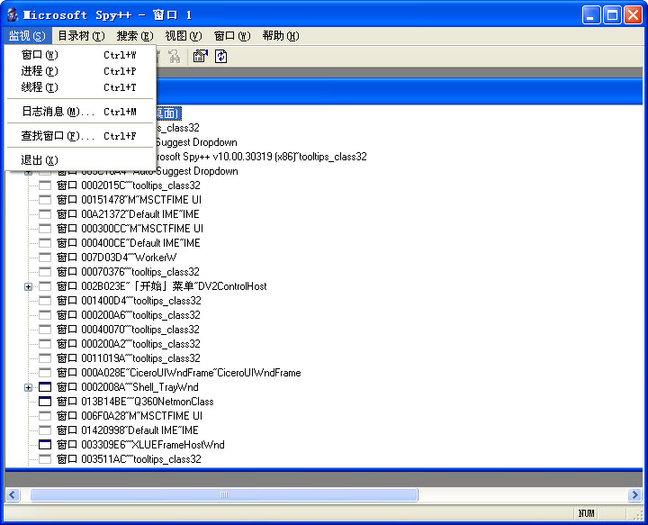









































网友评论